Pixelinkのカメラを感度補正してみた
SDPC Wizardを使ってみた。
CMOSの各素子の感度は一定では無い事が知られています。
また露光時間およびゲインの設定によっても各素子の感度バランスが変化する事があります。
最大限のパフォーマンスを発揮したい場合は、お使いの環境にてSDPC Wizardで素子のパラメータを調整する必要があります。
SDPC Wizardのインストール方法は別途お問い合わせください。
1. Capture OEMを開きます。(Pixelink Captureでも可。)
2. Basic ControlからPixelformatのところで16ビットを選びます。
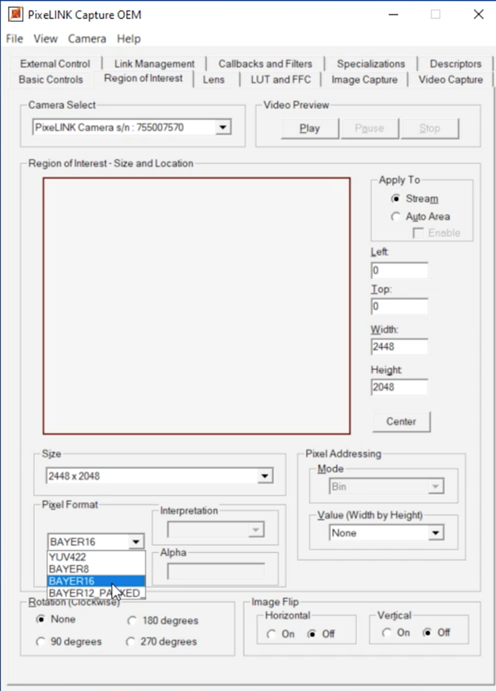
3. 上のCamera MenuからSave Camera setting を選び、Channe1を選択。
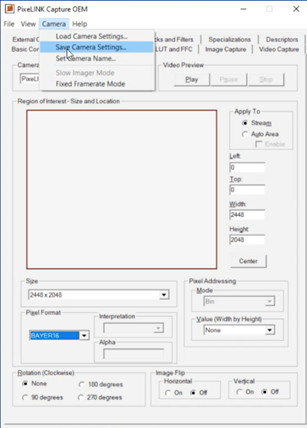
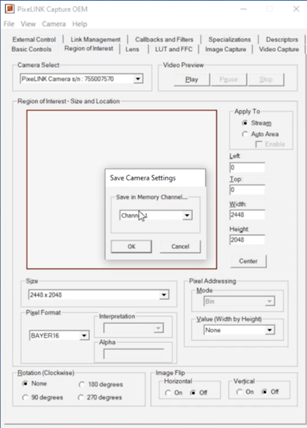
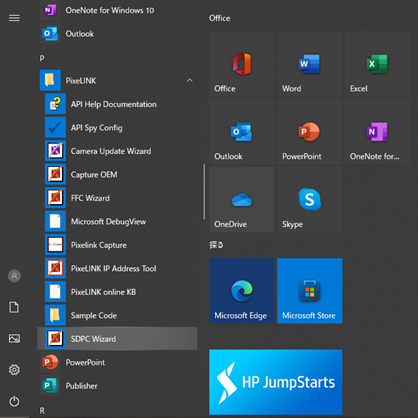
SDPC Wizardのアプリを選択します。
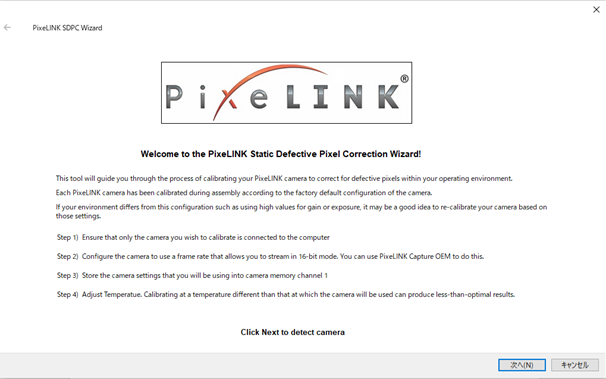
起動画面です。
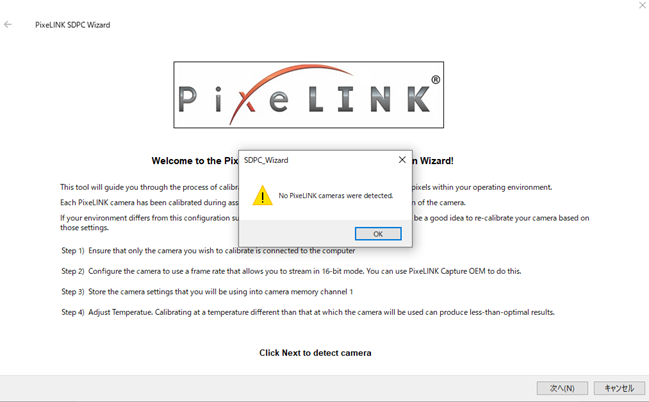
カメラを接続していない時のエラー画面です。
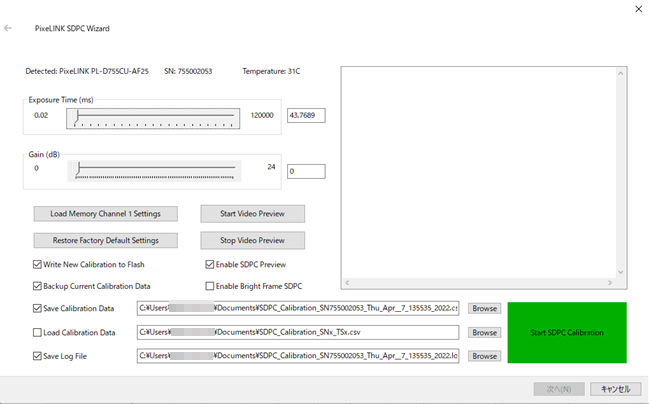
カメラに接続成功した画面です。
カメラは1台ずつ接続してください。
デフォルト設定はDark Frameの補正になっています。
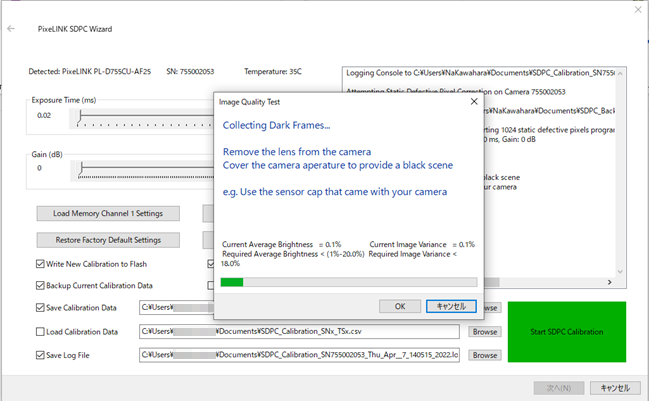
デフォルト設定で、Start SDPC Calibrationをクリックすると注意文が表示されます。
Remove the lens from the camera
Cover the camera aperature to provide a black scene
e.g. Use the sensor cap that came with your camera
なのでセンサキャップを取り付けてから、OKボタンをクリックします。
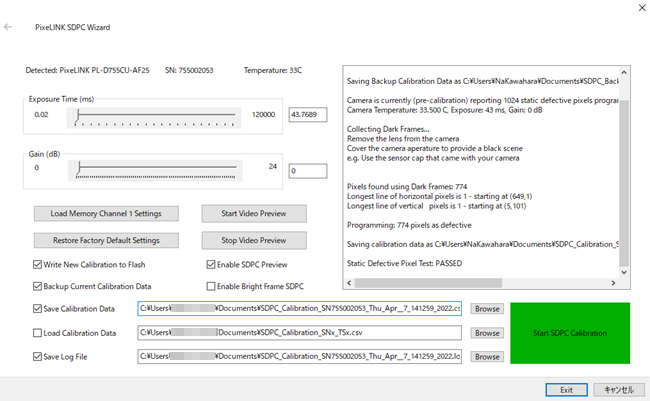
新しいキャリブレーションファイルの書き込みが終わると、完了と出ます。
一番下のExitを押して下さい。アプリが終了いたします。
(Bright Frameも補正したい場合)
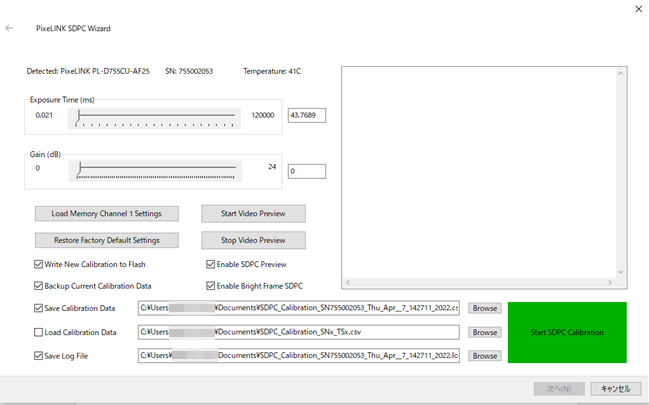
Enable Bright Frame SDPCにチェックを入れます。
Start SDPC Calibrationをクリックします。
先ほどのBright Frame補正が完了後に以下のダイアログが表示されます。
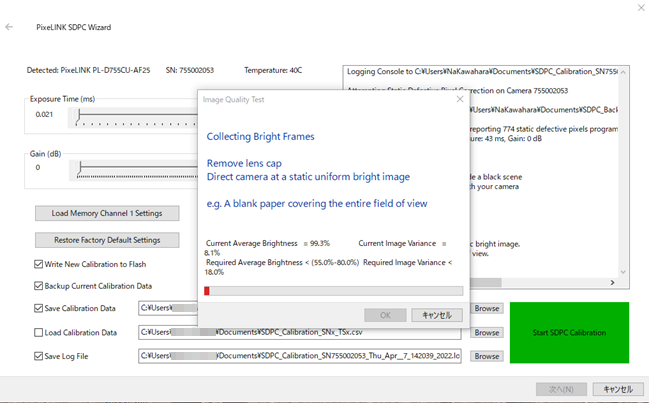
レンズキャップを取り付けている場合や光量が多い時は、OKボタンが押せません。
Remove lens cap
Direct camera at a static uniform bright image
e.g. A blank paper cobering the entire field of view
レンズキャップを外して適切な光量をセンサに入射させます。
真っ白な紙などを観察することを推奨しています。
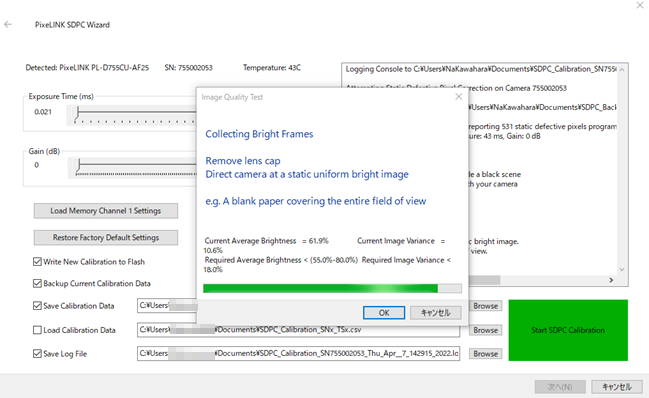
程よい明るさ。にするとOKが押せます。
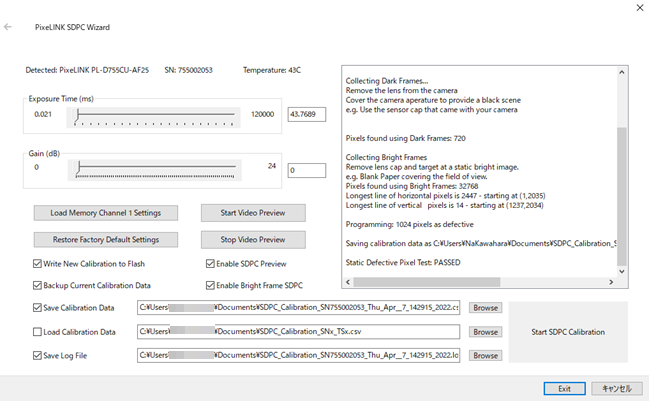
Bright Frameについても補正値の書き込みが完了しました。
以上です。
